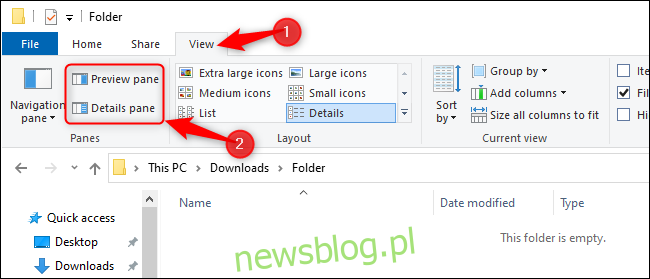Windows 10 ma nową lukę w zabezpieczeniach i jest już wykorzystywany w środowisku naturalnym. Możesz zostać zainfekowany złośliwym oprogramowaniem już po pobraniu pliku, ponieważ Eksplorator plików automatycznie otworzy plik i wyświetli jego podgląd. Windows 7 ma ten sam problem.
Aktualizacja: ten błąd został naprawiony w poprawki Microsoft wydane 14 kwietnia 2020 r. Uruchom usługę Windows Update, aby naprawić problem na komputerze.
Co musisz wiedzieć
Microsoft ogłosił ta luka w zabezpieczeniach z 23 marca 2020 r. Microsoft twierdzi, że jest „świadomy ograniczonych ataków ukierunkowanych”, które wykorzystują luki w bibliotece Adobe Type Manager. „Istnieje wiele sposobów, w jakie osoba atakująca może wykorzystać tę lukę, na przykład przekonać użytkownika do otwarcia specjalnie spreparowanego dokumentu lub wyświetlić go w okienku podglądu systemu Windows”, zgodnie z zaleceniami firmy Microsoft dotyczącymi zabezpieczeń.
Luka dotyczy wszystkich aktywnych wersji systemu Windows: Windows 10, Windows 8.1, Windows 8, Windows 7 i różnych wersji systemu Windows Server. (Oczywiście, jeśli używasz systemu Windows 7 i nie płacisz za rozszerzone aktualizacje zabezpieczeń, nie otrzymasz poprawki zabezpieczeń).
Rzecznik Microsoftu powiedział TechCrunch że Microsoft pracuje nad poprawką i oczekuje, że będzie ona dostępna w najbliższy wtorek poprawek, czyli 14 kwietnia 2020 r.
Do tego czasu Microsoft oferuje obejście który ochroni Twoje komputery przed luką w zabezpieczeniach.
Jak chronić swój komputer
Aby obejść tę lukę, wystarczy wyłączyć okienka Podgląd i Szczegóły w Eksploratorze plików (lub Eksploratorze Windows w starszych wersjach systemu Windows). System Windows nie będzie automatycznie wyświetlać podglądów plików czcionek OTF, co będzie Cię chronić.
Wciąż możesz zostać zaatakowany, jeśli otworzysz złośliwy plik. Jednak samo wyświetlenie pliku w Eksploratorze plików nie będzie stanowić ryzyka.
Aby to zrobić, otwórz Eksplorator plików i kliknij kartę „Widok” u góry okna.
Upewnij się, że opcje „Okienko podglądu” i „Okienko szczegółów” w sekcji Panele są wyłączone. Kliknij je, aby je włączać i wyłączać.
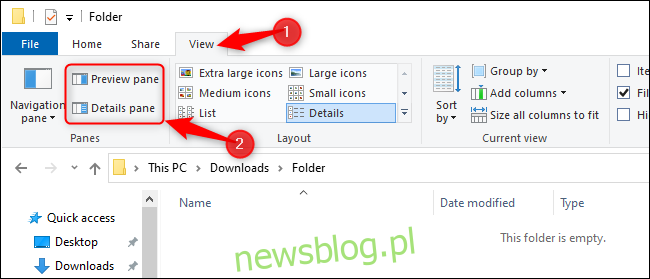
Następnie kliknij ikonę „Opcje” po prawej stronie paska wstążki. Jeśli pojawi się menu, kliknij „Zmień folder i opcje wyszukiwania”.
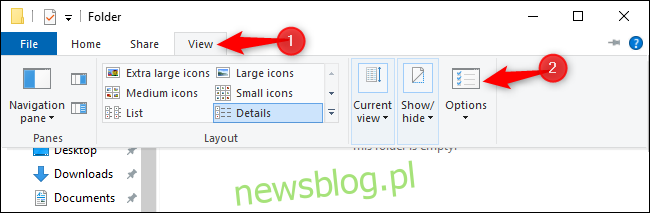
Kliknij kartę „Widok”. W polu „Ustawienia zaawansowane” włącz opcję „Zawsze pokazuj ikony, nigdy miniatury”.
Jesteś skończony. Kliknij przycisk „OK”, aby zapisać zmiany. Zamknij wszystkie otwarte okna Eksploratora plików (lub uruchom ponownie komputer), aby upewnić się, że zmiana zostanie zastosowana.
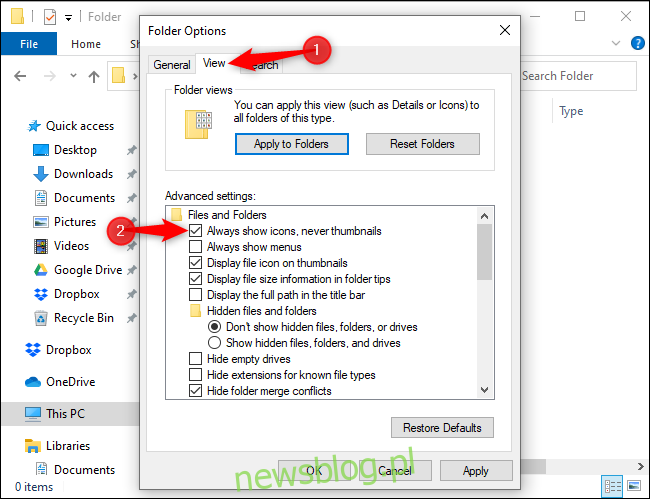
W systemie Windows 7 musisz zmienić te same opcje. Znajdują się one w nieco innym miejscu w Eksploratorze Windows.
Najpierw kliknij Organizuj> Układ i użyj opcji w menu, aby wyłączyć okienko szczegółów i okienko podglądu.
Po drugie, kliknij Organizuj> Opcje folderów i wyszukiwania w Eksploratorze Windows, aby otworzyć okno opcji. Włącz opcję „Zawsze pokazuj ikony, nigdy miniatury” w tym samym miejscu.
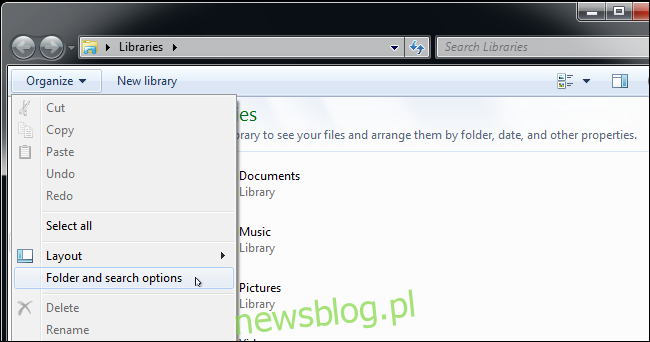
Ta zmiana będzie konieczna tylko do czasu, gdy firma Microsoft wyda aktualizację zabezpieczeń, która rozwiązuje problem. Gdy firma to zrobi, możesz ponownie włączyć podglądy. (Jednak w systemie Windows 7 bez aktualizacji zabezpieczeń prawdopodobnie będziesz chciał go wyłączyć na stałe).